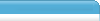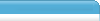XQ-1型纤维强伸度仪
**
**
目 录
一、概述... 3
二、主要技术指标... 3
三、仪器结构和工作原理... 4
四、仪器使用前的校准... 8
五、试验方法与操作步骤... 9
六、计算机测试操作方法... 11
1、系统启动... 11
2、系统登陆... 12
3、测试信息输入... 13
4、仪器参数设置... 13
5、测试画面启动... 14
6、测试... 15
7、测试数据显示... 15
8、打印设置启动... 15
9、打印内容选择... 16
10、测试结果保存... 16
11、测试结果查询... 17
12、测试结果删除... 19
13、退出系统... 19
七、用户管理... 20
1、进入用户管理程序... 20
2、增加用户... 22
3、删除用户... 22
4、修改用户... 22
八、安装... 23
1、软件安装... 23
2、XQ-1纤维强伸度仪与计算机联机接线... 24
XQ-1型纤维强伸度仪
XQ-1型纤维强伸度仪是测定纤维拉伸性能的试验仪器,可在纤维干态或湿态下进行一次拉伸试验,显示强力、伸长率及定伸长负荷的单值、平均值和变异系数。并可在外接计算机时,由屏幕实时显示纤维拉伸过程的负荷-伸长曲线,测试数据和曲线可以保存和打印。
XQ-1型纤维强伸度仪与XD-1型细度仪联机使用,可测定单根纤维的比强度,并打中出各根纤维的初始模量和断裂比功。
本仪器结构精密,测试精度高,性能稳定。采用气动夹持器夹持纤维,使用方便,可减小操作误差,提高试验工作效率。
本仪器符合G*标准GB/T14337、G际标准ISO5079和G际化学纤维标准化局(BISFA)的试验方法标准,适用于各种单根化学纤维和天然纤维拉伸性能的测定。可广泛应用于化纤、纺织等生产企业、检验机构和科研单位。
1、 负荷测量范围: 0~100 cN;
2、 负荷测量误差: ≤士1%;
3、 负荷测量分辨率: 0.1 cN;
4、 伸长测量范围: 100mm;
5、 伸长测量误差: ≤0.05mm;
6、 伸长测量分辨率: 0.1%;
7、 下夹持器下降速度:1~100 mm/min及2~200 mm/min两档
8、 下夹持器动程: 100 mm;
9、 电源: 220V~土10%;
10、主机重量: 约45kg;
11、尺寸: 540×434×560mm。
本仪器基本构成由强力仪主机、计算机、打印机组成,得到测试结果各项强伸度指标,通过计算机可实时显示试样拉伸过程的负荷-伸长曲线,并由打印机打印测试结果。
(一)仪器面板如图3-1所示,面板上开关、拨盘作用如下:
1、电源开关: 接通或关闭电源;
2、“校准-试验”开关: 测试前开关上拨至“校准”位置进行校准;正常测试时下拨至“试验”位置;
3、速度拨盘: 设置下夹持器下降速度;
4、“×1-×2”开关: 下降速度倍率选择开关。
图3-1
仪器面板上各按钮作用如下:
1、Z: 置零按钮;
2、FS: 负荷满量程校准按钮;
3、CV: 变异系数显示按钮;
4、MX: 平均值显示按钮;
5、PR: 当计算机无法使用时,可通过主机后面计算机接口连接打印机直接打印测试结果;
6、→: 第N+1根数据显示按钮;
7、←: 第N-1根数据显示按钮;
8、R: 复位按钮;
9、降: 手动下夹持器下降按钮;
10、停: 手动下夹持器停止按钮;
11、升: 手动下夹持器上升按钮;
12、自动: 自动操作按钮;
13、上夹: 手动上夹持器开、闭按钮;
14、下夹: 手动下夹持器开、闭按钮。
仪器显示器显示:
1、BF: 显示力值(cN);
2、EXT: 显示伸长值(%);
3、FDE: 显示定伸长负荷值(cN);
4、N: 试验根数。
(二)机内试验参数设定拨盘及控制开关
主机左侧门打开后,内侧功能控制板上参数设定拨盘及控制开关,如图3-2所示。
图3-2
1、 隔距拨盘:按试验方法标准的规定,确定上下夹持器之间试样长度。隔距拨盘设置应与试样长度一致,单位mm。
2、 定伸长拨盘:按测试要求设置定伸长值,仪器可显示和打印与定伸长相应的负荷值,单位1%。
3、 图标拨盘:如需绘出强伸曲线,可根据纤维强力及伸长率的大小按表1设定“图标”拨盘的数值。以确定强伸曲线坐标所代表的强力伸长范围。其中**位代表纵座标强力范围,第2位代表横座标伸长率范围。
表 3-1
|
**位 |
强力范围
(cN) |
第二位 |
伸长率范围
(%) |
|
1 |
10 |
1 |
10 |
|
2 |
20 |
2 |
25 |
|
3 |
50 |
3 |
50 |
|
4 |
100 |
4 |
100 |
|
|
|
5 |
250 |
|
|
|
6 |
500 |
|
|
|
7 |
1000 |
4、 模量拨盘:拉伸曲线起始部分直线的斜率代表试样初始模量的大小。拨盘D和拨盘E分别用于设置计算模量的试样起点伸长和终点伸长,单位0.1%伸长率。
5、 细度拨盘:当不与XD-1纤维细度仪相联,在计算纤维比强度、模量及断裂比功时,将纤维线密度输入细度拨盘,单位1/100dtex。
6、 比强开关:如需打印比强度、模量、断裂比功值,则将比强开关上拨至“开”位置。
7、 细度开关:若强伸度仪与XD-1型振动式细度仪联机使用,则将细度开关上拨至“外”位置;如不与细度仪联机,则开关下拨至“内”位置,此时应设定细度拨盘的线密度值。
8、单值打印开关:XQ-1与计算机联机时,开关必须上拨。
9、C开关: 仪器校准时用。
10、A电位器:仪器校准时用。
(三)、主机和打印机、绘图仪、压缩气源的连接
主机后背面接口配置如图3-3所示。按图3所示将主机与打印机或绘图仪、压缩气源以及振动式细度仪连接起来。
图3-3
(四)负荷测量部分工作原理
本仪器属于等速伸长型(CRE)拉伸试验仪,负荷测量部分如图3-4所示。
纤维1夹持在上夹持器2和下夹持器3之间。纤维所受的力由上夹持器2经杠杆框架4传递至传感器5。图中平衡块6用于平衡上夹持器的重量,测力平衡架上装了油阻尼器7,以保证测力系统具有良好的动态特性以及在测试过程中的稳定性。输出信号经放大电路8和A/D转换器9后,送入数据处理电路。
图3-4
(五)机构传动及伸长测量部分结构原理
本仪器下夹持器下降拉伸纤维,机构传动部分如图3-5所示。步进电机l通过齿轮2,同步齿轮带3带动齿轮4。经螺杆5、螺块6、滚轮座7和导轨8使下夹持器9作升降运动。整个机械传动部分结构紧凑,传动平稳。
图3-5
1、将压缩气源进气管插入主机后背的气源接口(见图3-3)。
2、将打印机或绘图仪与主机连接,并接通电源。
3、打开主机的电源开关,预热15分钟。
4、清零
按主机面板上复位按钮“R”及校零按钮“Z”,使各项显示值为零。
5、将面板“校准—试验”拨动开关向上至“校准”。
6、 打开主机左侧门,将内侧功能设定板上拨动开关C上拨,调节电位器A使显示值为4.0左右。然后将开关C下拨回原位(见图3-2)。
7、负荷满度校准
在面板“校准一试验”开关上拨的情况下,按校零按钮“Z”使负荷显示为零。在上夹持器端面上放100cN校准砝码,按校满按钮“FS”,使负荷显示为100 cN。拿去砝码后,若负荷显示未能指标零,再按校零按钮“Z”,使负荷显示为零。如此重复l~2次.负荷满度校准完毕后将“校准一试验”开关拨至“试验”,即可开始进行试验。
8、负荷线性检定
在定期对仪器性能进行计量考核时,将“校准-试验”开关上拨至“校准”,依次放上50cN、20cN、10cN校准砝码,应显示相应的负荷值,其误差应符合技术指标规定要求。
仪器按上述步骤预热校准,参数设定,接通压缩机电源,一般气源压力设置为0.4Mpa,待压力升至规定压力后即可开始测试。
(一)拉伸试验
1、按试验方法标准规定,选择正确的预张力夹。
2、将预张力夹夹持纤维一端,用镊子轻轻夹持纤维另一端,然后引至夹持器钳口中间部位。按下主机面板上的“上夹”按钮,上夹持器钳口闭合。再按“下夹”按钮,下夹持器钳口闭合。按“下降”按钮,下夹持器下降,纤维被拉伸。断裂后,下夹持器自动回复上升至原位,上、下夹持器钳口自动开启。一根纤维测定完毕,显示器显示该根纤维的断裂强力、断裂伸长率、定伸长负荷及测试根数。如此重复测试,直至拉完所需根数。
3、“自动”操作
为方便操作,可按“自动”按钮替代步骤2中的“上夹”和“下夹”按钮操作。**次按“自动”按钮时上夹持器钳口闭台,第二次按“自动”按钮后.下夹持器钳口闭合,随即自动拉伸纤维。在纤维拉断后,如钳口处留有断裂的纤维,应用毛刷等轻轻刷除,或用镊子夹除。
4、平均值显示
按主机面板上“MX”按钮,在显示器的相应位置将显示断裂强力、断裂伸长率和定伸长负荷的平均值。在显示试验根数的位置处将显示平均断裂时间。
5、变异系数显示
按“CV”按钮,则显示断裂强力、断裂伸长率和定伸长负荷的变异系数。
6、异常值检查及剔除
(1) 测试过程中
每拉伸一根纤维,试验根数N显示数自动加1。如果本次拉伸结果判断有异常,按“←”按钮,将显示退至上一根(第N-1根)的测试结果。继续进行拉伸试验时,原来的第N根异常数据被剔除,自动被新的测试数据所替代。
(2) 测试完毕后
检查各个测试数据后,如发现某一根纤维的测试结果异常,则按“←”按钮,将显示根数退至该根的上一根,从该样品中重取一根纤维进行测试,异常结果即予剔除。按“→”按钮使显示根数N回到实际测试总根数。
7、如机内“比强”开关下拨,只打印强力、伸长率和定伸长负荷值;若开关上拨,则还打印细度、比强、初始模量和断裂比功值。
8、如机内“细度”开关下拨,则线密度取值来自细度拨盘设定值;如“细度”开关上拨,则线密度取值来自与XQ-1相联机的XD-1型振动式细度仪。
9、平均值、变异系数是面板上显示的N根纤维的结果。如面板显示N为50,则平均值为50根纤维的平均结果并打印出l~50根纤维的各单值数据。因此,*终打印时,应注意显示的测试根数与要求的测试根数一致。
10、进行湿态拉伸试验,推上水杯将纤维浸湿时,注意液面不能与上夹持器钳口接触,一般上夹持器下端面与液面相距1~2 mm左右。
(二)初始模量伸长的设定
试样拉伸曲线假设如图5-1所示。
初始模量为拉伸曲线起始直线部分的斜率,图中OA为计算初始模量的起点伸长,OB为终点伸长,FA和FB为起点伸长和终点伸长所对应的力值。OA伸长和OB伸长所对应的曲线片段,应选择在曲线的起始直线部分,其数值分别由内侧控制板上的D拨盘和E拨盘来设定(单位0.1%伸长率)。图2 中所示举例“D”拨盘设置OA伸长为0.1%,“E”拨盘设置OB伸长为2.0%。
图5-1
1、系统启动
打开计算机电源,双击屏幕上“化学纤维测试专*系统”的图标,出现6-1所示的画面。
图6-1
2、系统登陆
输入用户ID和密码,譬如”lp”,”lp”, 然后单击“确定”按钮,即可进入化学纤维专*测试系统的画面,如图6-2所示。
图6-2
3、测试信息输入
**“测试”按钮,可进入如图6-3所示的测试画面。输入仪器编号和试样规格等测试信息,如图6-3所示。
图6-3
4、仪器参数设置
**“参数设置”,可进入如图6-4所示的画面,输入下列仪器测试参数:
负荷范围、拉伸速度、夹距、伸长。以上输入数据必须与XQ-1纤维强伸度仪上的拨盘的设置完全一致。“比强”选择“on”或“off”也必须与XQ-1纤维强伸度仪上的控制开关设置一致。负荷范围(cN)和伸长(%)分别为负荷-伸长曲线的纵坐标和横坐标的满量程值。
图6-4
设置完成以后,**“确认”,回到图6-3所示的画面。
5、测试画面启动
**“测试”,即可进入图6-5所示的画面。
图6-5
6、测试
进行XQ-1纤维强伸度仪拉伸纤维测试。纤维试样拉伸过程中,纤维的力伸长曲线可在图6-5中显示。纤维断裂后,在图中显示强力、伸长、定伸长负荷及根数等数值。
7、测试数据显示
全部试样测试完毕或测试中途需要对测试结果进行检查时,**图6-5中的“数据显示”,把经测试结果N根试样各项指标包括单值、平均值、CV值显示在图6-6的窗口中。检查测试结果如有异常数据,根据XQ-1仪器操作方法,剔除并补测该数据。**“关闭”,可以回到测试画面,继续测试。
图6-6
8、打印设置启动
当所需试验的纤维试样测试结束以后,单击图6-5中的“打印”,进入图6-7所示的画面。
图6-7
9、打印内容选择
(1)选择“数据打印”,可进行测试结果打印;
(2)选择“图形打印”,可进行拉伸曲线的图形打印,图形的打印格式,可安用户需要,按下列三种方式任选一种:
(a) 原点打印:所有的图形从同一个原点开始打印
(b)间隔打印:五根测试数据为一组,间隔一段距离后打印
(c) 单根打印:选择需要打印的某一根数,只打印输入的该根曲线。
选择结束后,**“打印”,打印机进行打印。
10、测试结果保存
打印结束以后,**图6-6中的“退出”,回到6-5所示的画面,**“退出”,出现图6-8所示画面,系统询问是否需要对测试结果进行保存。
图6-8
如需要保存测试结果,**“是”,测试结果可供以后查询使用。然后系统回到测试开始的图6-3画面。
11、测试结果查询
对系统所保存测试数据的查询,可在图6-3所示的画面中**“查询”,可进入图6-9所示的画面。
图6-9
用户可以输入仪器编号,规格等参数作为查询条件,或可以选择测试日期作为查询条件。查询的结果在表中列出。在列表中,双击选中的测试条目,可以看到详细的测试结果的画面如图6-11所示。选中列表中的一条测试数据,则该数据所对应的曲线可以用红色标识出。如选择日期作为查询条件,则可**“测试日期”项中右端箭头,出现日期选择表,如图6-10所示,可选择所需要的查询日期。**查询日期表*行左端或右端的箭头,可改变所须选择的月份。
图6-10
选择结束后,在图6-9的画面的查询列表中出现所选中的某个或一组测试对象。在列表中双击所需的查询对象,可显示该对象的详细测试结果,如图6-11所示。
图6-11
选择图6-11列表中的一项测试数据,该测试数据所对应的单个曲线可以用红色标出。
12、测试结果删除
在查询所示的图6-9中,选中所须的删除对象,单击查询列表中某一需要的删除的对象,**“删除”,该测试结果即可从系统保存的数据中删除。
13、退出系统
单击“退出”,即可回到测试开始图6-2所示的画面。
1、进入用户管理程序
在计算机上双击“化学纤维测试专*系统”,出现图7-1所示的画面
图7-1
如果要删除和增加新的测试用户,必须由管理员按管理员身份和密码登陆,输入用户ID“admin”和密码“admin”后单击“确定”,出现图7-2所示的画面。
图7-2
**“用户管理”,出现图7-3所示的用户管理画面。
图7-3
2、增加用户
管理员可根据实验室使用该仪器控制操作人员的需要,增加操作人员的测试用户,**图7-3中的“增加用户”,出现图7-4所示的画面。
图7-4
用户ID是系统中表示用户的唯一信息,比如tester1,tester2等等。用户权限有两种,管理员用户和一般用户,管理员用户有管理用户的权限,可以增加删除用户,而普通用户没有此项权限。输入完毕以后,单击“增加”即可增加用户。新增加的用户的密码和用户ID是一样的。
3、删除用户
在图7-3所示的画面中,选中和**要删除的用户后,单击“删除用户”,即可删除。
4、修改用户
进行用户的密码修改,管理员和测试用户可按自己的ID身份登陆,**“用户修改”,出现7-4的画面。在新密码和密码确认项中输入新密码,**“确认”,修改即完成。
图7-5
1、软件安装
按照软件的安装说明,在计算机内安装联机系统软件。安装时先双击“我的电脑”,在出现的画面中双击“纤维专*系统”,进入该画面后双击“port95nt1”,在出现的画面中双击“setup”执行文件。然后在后续依次出现的各个画面中选择**“next”或“Yes”,直至出现DLPortIO画面,**“关闭”,出现“安装完毕”画面,**“Finish”,电脑将重新启动。
双击“我的电脑”,在出现的画面中双击“纤维专*系统”,进入该画面后双击“setup”执行文件。然后在后续依次出现的各个画面中选择**“下一步”,直至出现“已做好安装系统的准备”的画面,**“安装”,等待安装完毕以后**“完成”,再**“是”,使系统重新启动。
2、XQ-1纤维强伸度仪与计算机联机接线
包括以下两根连接线:
(1)XQ-1与计算机连接线
(2)计算机与打印机连接线
特别注意在计算机后面板上按标识进行连接,如有错误,会导致仪器烧毁。在连接的过程中要关闭计算机和XQ-1的电源开关。电脑的并口默认硬件地址为0x378,工作模式为双向模式,电脑并口卡默认硬件地址为0x278。
[帖子*后于:2010-11-23 12:55:25 被 admin 编辑过]